
1. módszer: Formula Szlobel
Az SZHPLOBEL-t nevezett képletet leggyakrabban a szokásos szövegből való felesleges terek törlődnek, de a számok maguk is ilyen sejtformátumban lehetnek. Ugyanakkor a képlet fog működni, ha numerikus és készpénz formátumokról beszélünk, így pontosan segíthetünk néhány felhasználónak megszabadulni a felesleges hiányosságoktól.
- Jelöljön ki egy üres cellát, ahol az adatokat a szóköz eltávolítása után helyezzük el.
- Indítsa el a képlet felvételét a jelből =, amely az Excel szintaxisban és jelezve van.
- Adja meg a Szhatflobel funkció nevét, ha szükséges, olvassa el leírását.
- Hozzon létre egy zárójeleket közvetlenül a funkció neve nélkül, anélkül, hogy helyet foglalna el, és tegye a sejtszámot, ahol az extra tereket eltávolíthatja. A művelet megerősítéséhez kattintson az Enter gombra.
- Ismerje meg magaddal az eredményt, és ugyanolyan hatást fejt ki a többi cellával, manuálisan létrehozva egy képletet vagy másolást.
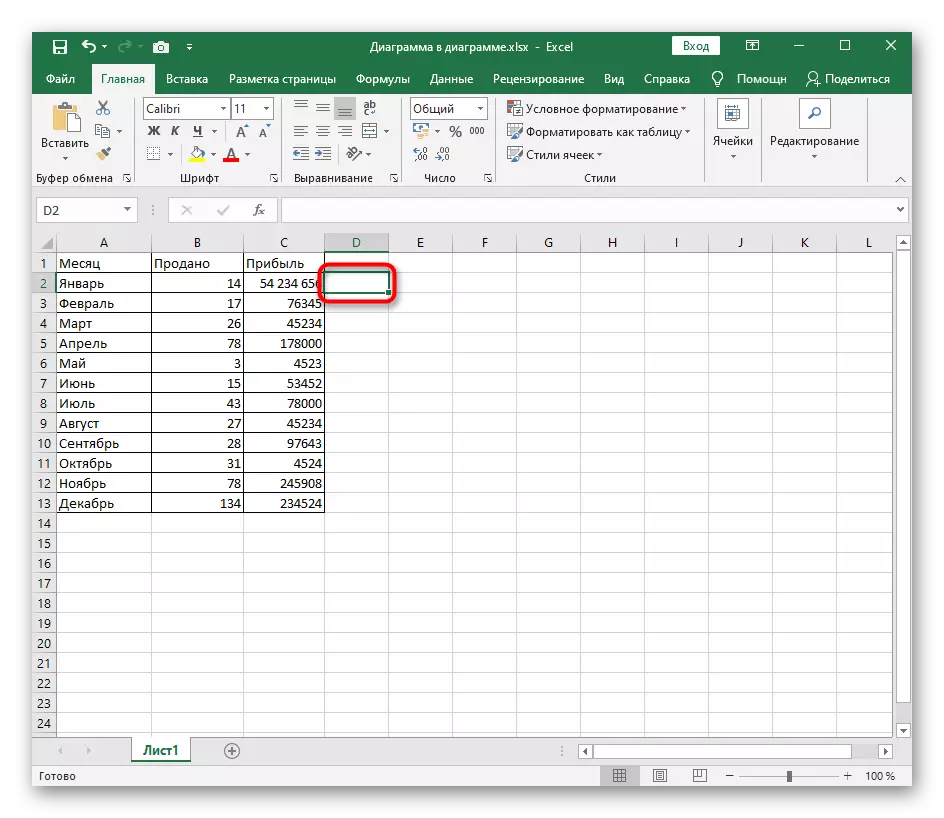

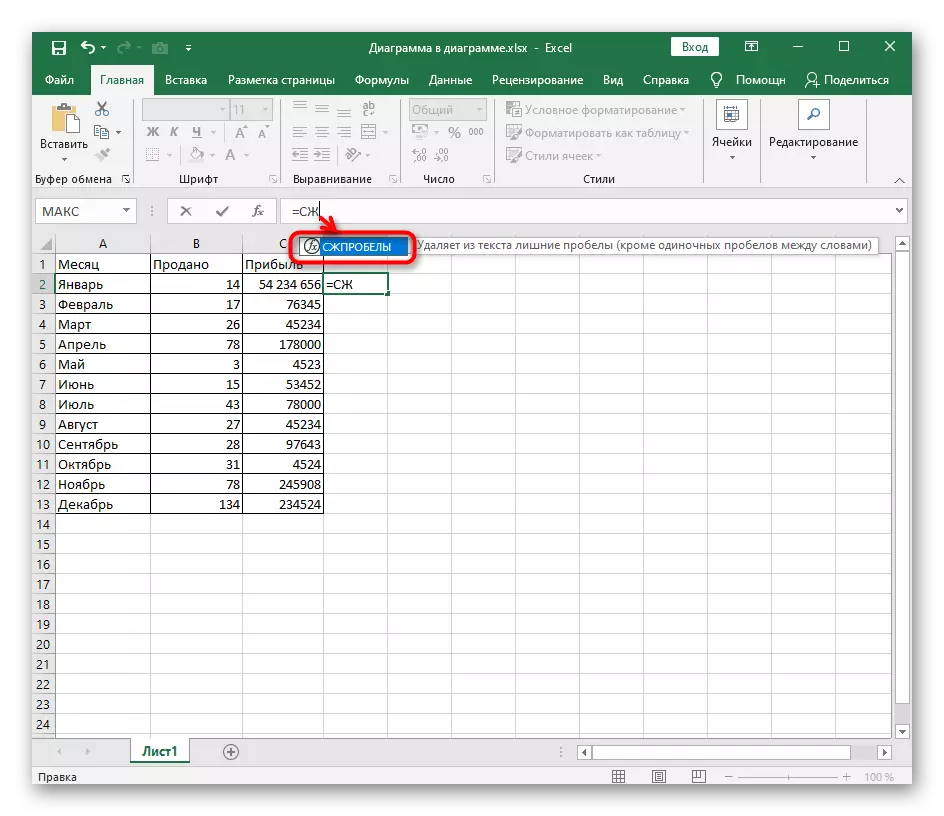
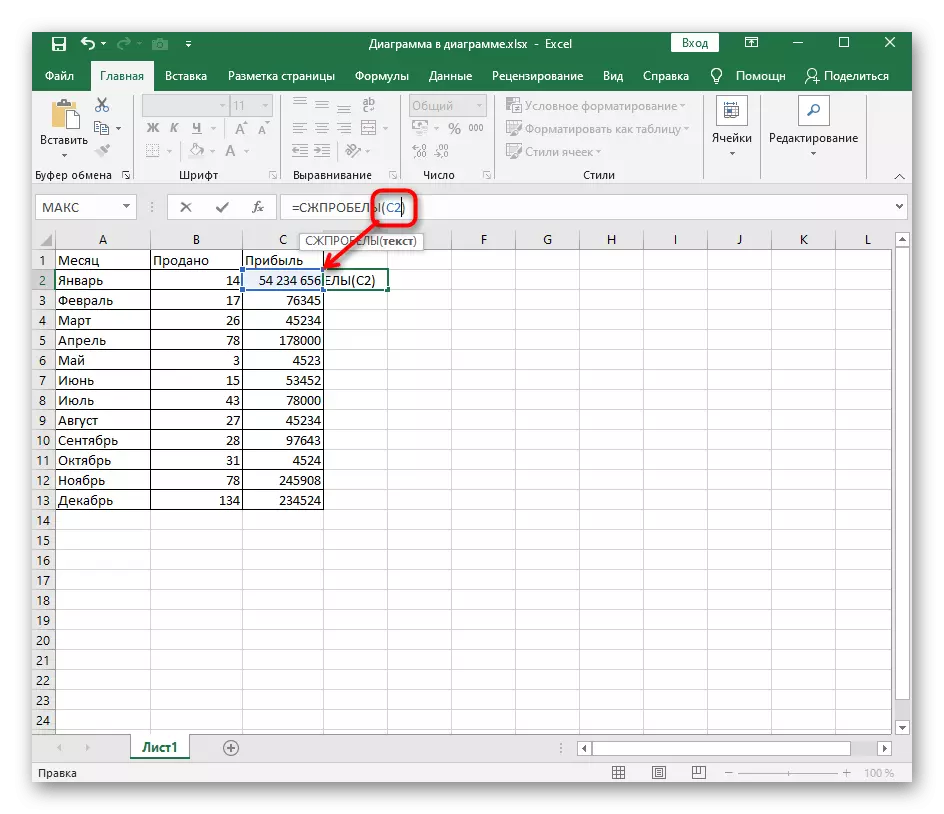
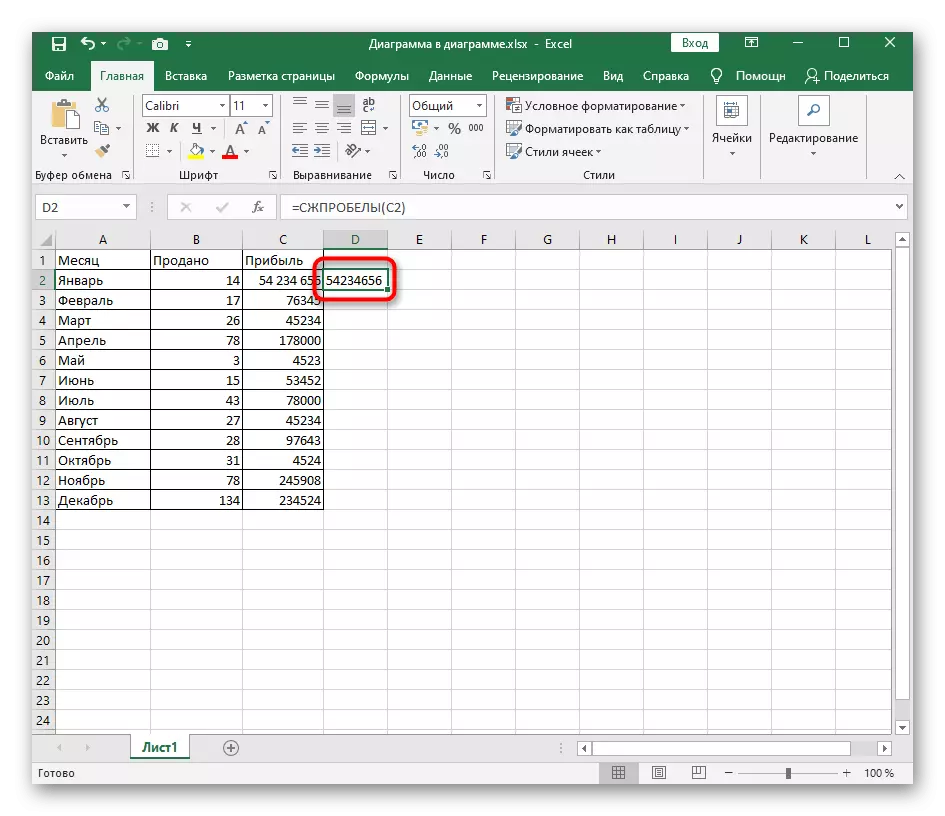
Tekintsük, hogy ezzel a megközelítéssel a terek nem törlődnek az eredeti cellában, és az érték értéke az új értékben történik. Ez segít a szükséges adatok másolására és cseréjére, vagy az asztalon lévő hatalmas értékek keresésére történő keresésére.
2. módszer: Keresse meg és cserélje ki a funkciót
A szükségtelen terek eltávolítását automatizálhatja egy hatalmas számú táblázat értéktől a szabványos "Keresés és csere" funkciók használatával. Ez lehetővé teszi a lehető legrövidebb időt az összes kettős vagy hármas terek automatikus üzemmódban történő eltávolításához.
- A Home lapon keresse meg a "Keresse meg és válassza ki az" opciót, bontsa ki a legördülő menüt, és válassza a "Cserélő" lehetőséget.
- Egy ablak nyílik meg, amely felelős a gyors szimbólum cseréjének beállításáért. A "Keresés" mezőben kattintson duplán a Space gombra a kívánt adatok jelzéséhez.
Alternatív megoldásként, ha a billentyűzetből származó hely beillesztése nem működik, akkor megpróbálhat beilleszteni egy űrlapot az asztalról a "Keresés" mezőből. Sokan segítenek ebben az opcióban.
- A "Csere" mezőt nem kell megérinteni, mivel nincsenek karakterek cseréje.
- Ha az értékek csak kissé, használd a "Cserélő" gombot, és egyébként kattintson a "Cserélje ki az összes cseréjét".
- Több másodpercet vesz igénybe, miután értesítést kapunk e művelet sikeres végrehajtásáról. Visszatérés az asztalhoz, és győződjön meg róla, hogy a módosítások.



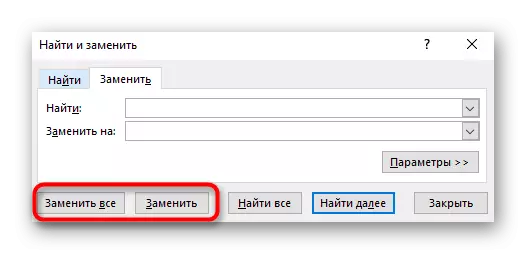
3. módszer: függvény helyettesítse
Az előző módszer analógiával a szubsztitúciós funkció működik, amelyhez a cellát beállítja, a kívánt értéket és annak cseréjét. Az üres cellát aktiválni kell, ahol a már korrigált érték szubsztituált, majd írja be a következőket: helyettesítő (A1, ""; ""), ahol az A1 a sejt feldolgozásához szükséges. Hozzon létre egy újra vagy másolja ezt a képletet, más sejteket helyettesít, ha egyszerre több értéket kell feldolgoznia.

4. módszer: A sejtformátum megváltoztatása
Ez a módszer csak a számokra vonatkozik, mivel lehetővé teszi a formátum megváltoztatását úgy, hogy kikapcsolja a szóközök automatikus adagolását a kisülési csoportok elválasztójaként, amelyet manuálisan automatikusan vagy manuálisan választanak ki manuálisan. Ehhez nem kell kezelnie az egyes blokkokat - egyszerre választhat.
- Válassza ki a kívánt cellákat a táblázatban a bal egérgombbal.
- Kattintson rájuk PCM-re és a megjelenő helyi menüben keresse meg a "Cell Format" elemet.
- A bal oldali panelen menjen a "Numerikus" formátumba, vagy az egyik, amely kezdetben a kiválasztott sejtekhez állt.
- Távolítsa el a jelölőnégyzetet a "STILIT csoportok elválasztója" szakaszából, és mentse a módosításokat.
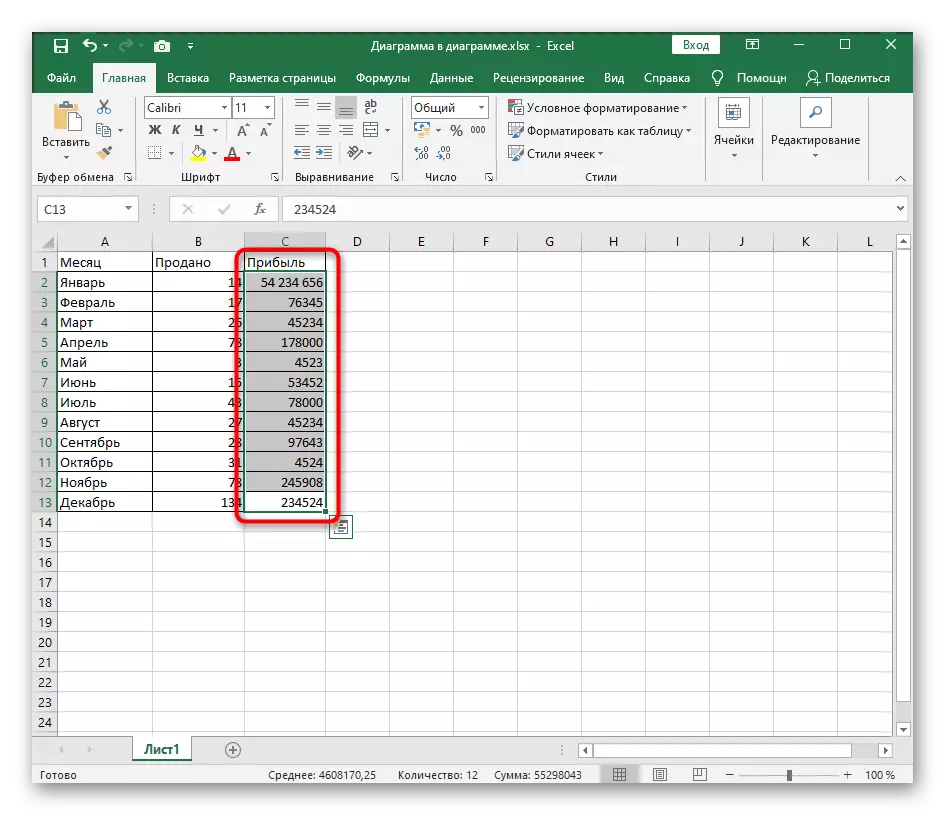

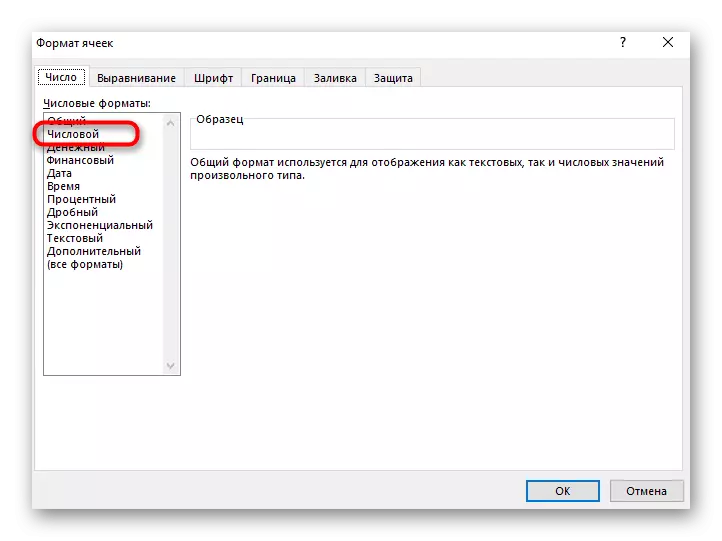
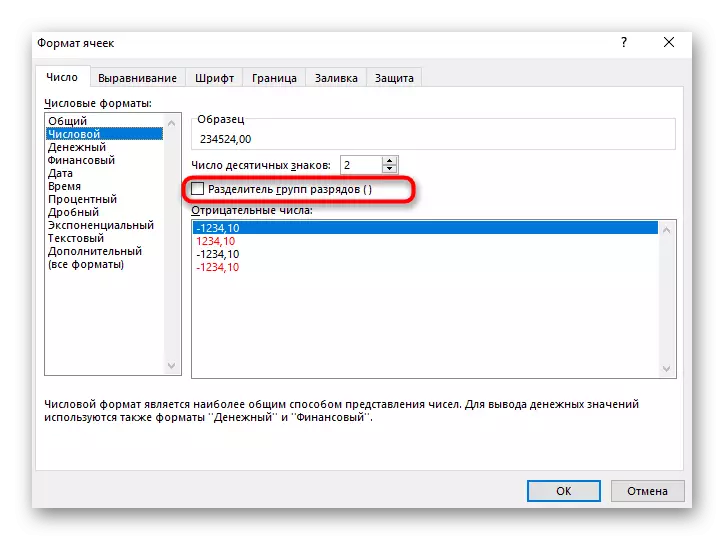
Visszatérés az asztalra, és győződjön meg róla, hogy a sejtformátum megváltozott. Ha szüksége van, mindig újra megnyithatja ugyanazt a menüt és konfigurálhatja egy másik típusú kijelzőt.
